Un domaine géré par Shopify est le domaine par défaut que vous avez choisi lors de votre inscription à Shopify. Il se termine par ".myshopify.com" et est souvent remplacé par un domaine personnalisé. Il peut être totalement différent du nom de votre boutique et ne peut pas être modifié. C'est aussi la raison pour laquelle de nombreux commerçants l'oublient presque immédiatement après l'enregistrement.
Parfois, vous pouvez avoir besoin du domaine par défaut de Shopify pour ajouter une application personnalisée ou vous connecter à votre compte Shopify. Voici trois conseils simples pour savoir quel est votre domaine Shopify par défaut (ou celui de quelqu'un d'autre).
Vous avez besoin d'aide ? Faites-nous savoir si vous rencontrez encore des problèmes ou si vous préférez laisser cette tâche à un professionnel. Notre équipe se fera un plaisir de faire tout le travail "difficile" pour vous, y compris la connexion de votre domaine personnalisé et la mise en place d'un certificat SSL.
1. Accédez à l'administration de votre boutique Shopify
L'une des façons les plus simples de trouver le domaine Shopify est d'aller dans l'interface d'administration de votre boutique. Une fois connecté, vous le verrez dans la barre d'adresse du navigateur. Il s'agit du nom qui suit "store/", par exemple dans l'URL "https://admin.shopify.com/store/toms-fashion", "toms-fashion" est le domaine Shopify (c'est-à-dire toms-fashion.myshopify.com).
Vous pouvez également le rechercher dans la section "Store Domains". Dans le menu principal de gauche, allez dans Paramètres > Domaines, et vous verrez une vue d'ensemble des domaines de votre boutique. Le domaine primaire est celui vers lequel tous vos autres domaines sont automatiquement redirigés. Ce domaine peut être facilement modifié. Ce que vous recherchez est le domaine géré par Shopify qui se termine par "myshopify.com". Veuillez consulter la capture d'écran ci-dessous à titre de référence.
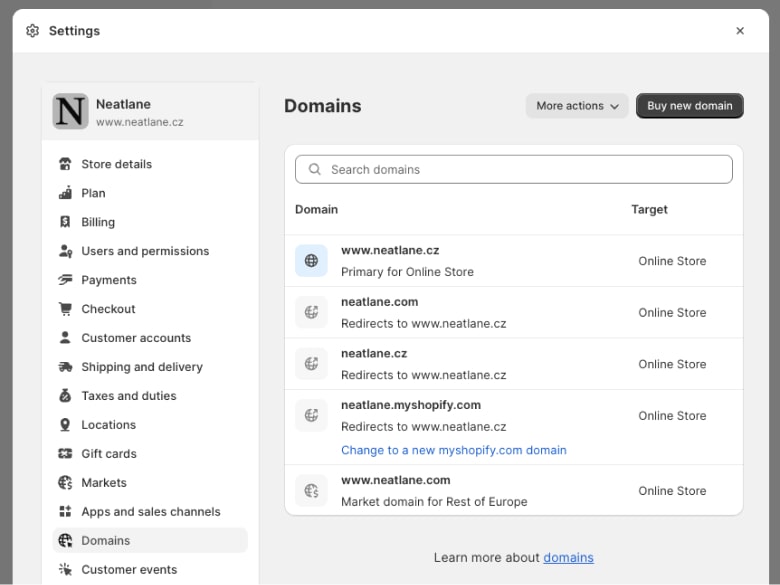
Bien entendu, vous ne pouvez utiliser cette méthode que si vous êtes le propriétaire de la boutique ou si vous disposez d'un accès à la boutique. Pour trouver le domaine Shopify de la boutique à laquelle vous n'avez pas accès, veuillez utiliser l'une des deux méthodes suivantes.
2. Afficher le code source de la page
Personnellement, je préfère toujours cette méthode en raison de sa rapidité. Il vous suffit de vous rendre dans n'importe quelle boutique Shopify, de faire un clic droit sur la page et de sélectionner View Page Source (Afficher la source de la page ) dans Google Chrome. Ou Afficher la source de la page dans Safari. Une fois que vous verrez le code HTML de la boutique, appuyez sur CTRL + F dans Windows ou Command ⌘ + F dans macOS, et entrez "myshopify.com".
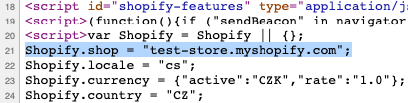
Vous devriez obtenir plusieurs résultats, mais généralement tous sont identiques et représentent le domaine Shopify par défaut de la boutique. Il est souvent stocké dans la variable "Shopify.shop" située dans la section <head>.
3. Utiliser l'inspecteur Koala
Si vous n'êtes pas fan de l'affichage des codes sources des pages, vous pouvez utiliser une extension de navigateur tierce comme Koala Inspector. En plus d'afficher le domaine MyShopify, elle fournit également des informations supplémentaires sur la boutique, comme le thème utilisé, les applications installées et une vue d'ensemble des produits de la boutique.
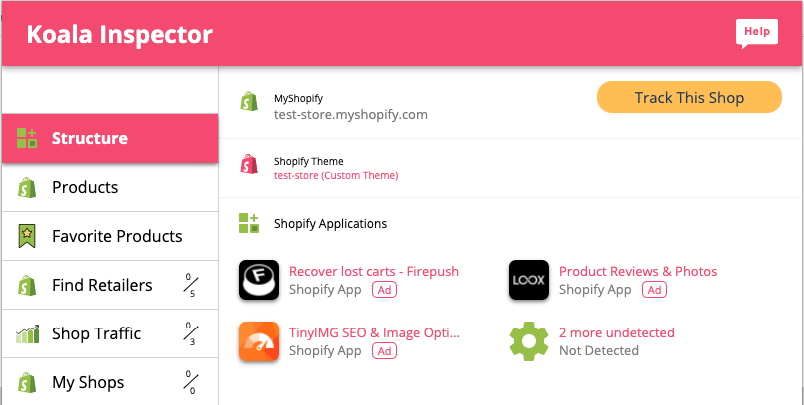
Voilà, c'est fait ! Si vous débutez avec Shopify, consultez notre guide sur la configuration de votre boutique et son optimisation pour les moteurs de recherche.
Besoin d'aide ? Laissez notre équipe s'occuper de vos problèmes de domaine
Faites-nous savoir si vous avez encore des problèmes ou si vous préférez laisser votre domaine à des professionnels. Notre équipe se fera un plaisir de faire tout le travail "difficile" pour vous, y compris la connexion de votre domaine personnalisé et la mise en place d'un certificat SSL.
















